iPhone'umun Neden Sürekli Kapandığını Merak Ediyorum? Nedenleri ve Çözümleri
Ekran aniden karardı ve ardından Apple logosu yandı, ancak birkaç saniye sonra otomatik olarak kapandı... iPhone sürekli açılıyor ve kapanıyor sonsuz bir döngüde, bu küçük bir sorun değil. Bir sistem çökmesinden, pil arızasından veya hatta yakın zamanda yapılan bir iOS güncellemesinden kaynaklanabilir. Kör bir yeniden başlatma geçici bir kurtarma sağlayabilir, ancak gerçek çözüm kök nedeni bulmak ve doğru düzeltmeyi yapmaktır. Ardından, iPhone'unuzun tekrar tekrar yeniden başlatılmasına neden olabilecek çeşitli olasılıkları inceleyeceğiz ve bu durumdan kurtulmanıza yardımcı olacak pratik çözümler sunacağız.
SAYFA İÇERİĞİ:
Bölüm 1. iPhone'um Neden Sürekli Açılıp Kapanıyor?
iPhone açılıp kapanmaya devam ettiğinde, birçok kişinin ilk tepkisi pilin eskidiği veya donanımın hasar gördüğüdür, ancak aslında sorunun temel nedeni daha karmaşık olabilir. Bir sistem çökmesi, yazılım çakışması veya bir güncelleme anormalliği, bir iPhone'u sonsuz yeniden başlatma döngüsüne sokabilir. Bu sorunu etkili bir şekilde çözmek için, öncelikle olası nedenleri anlamamız ve en uygun onarım planını almamız gerekir. İşte sık sık iPhone yeniden başlatmalarının bazı yaygın nedenleri:
• Sistem çökmesi: Ciddi bir iOS hatası veya yazılım çakışması oluştuğunda, cihaz sonsuz bir yeniden başlatma döngüsüne girebilir.
• Pil veya donanım arızaları: Eskiyen piller, hasarlı güç entegreleri veya diğer donanım sorunları, iPhone'un düzgün güç kaynağını koruyamamasına ve sık sık yeniden başlatılmasına neden olabilir.
• iOS Güncelleme istisnası: Sistem güncellemesi doğru şekilde yüklenmezse veya uyumluluk sorunları varsa, iPhone yeni bir sistem yüklemeye çalışırken yeniden başlatılmaya devam edebilir.
• Kötü amaçlı yazılım veya uygulama çakışmaları: Bazı üçüncü parti uygulamalar sistem kaynaklarının anormal şekilde kullanılmasına ve sonunda iPhone'un otomatik yeniden başlatma moduna girmesine neden olabilir.
• Aşırı ısınma koruması: iPhone, cihaz aşırı ısındığında donanım hasarını önlemek için otomatik kapanma korumasını devreye sokar ancak sıcaklık sık sık dalgalanırsa sürekli yeniden başlatmalar şeklinde kendini gösterebilir.
iPhone'umun neden sürekli kapanıp durduğunu anladıktan sonra, iPhone'u tekrar tekrar açıp kapatma sorununu tamamen çözmek için hedefli önlemler alabilirsiniz. Ardından, cihazınızı hızla tekrar çalışır duruma getirmenize yardımcı olacak en etkili çözümlere bakacağız.
Bölüm 2. iPhone'un Veri Kaybı Olmadan Açılıp Kapanmasını Durdurun
Bir sonraki adım doğru çözümü bulmaktır. Ancak, fabrika ayarlarına geri dönme veya DFU moduna girme gibi birçok geleneksel yöntem etkili olsa da cihazdaki verilerin silinmesiyle sonuçlanır. Yedeklemesi olmayan kullanıcılar için bu önemli bir risktir. Peki, herhangi bir veri kaybetmeden bir sistem sorununu düzeltmenin bir yolu var mı? Akla gelen ilk şey Apeaksoft iOS Sistem KurtarmaÇeşitli sistem sorunlarını hızlı bir şekilde çözmenize yardımcı olabilir, örneğin: iPhone ekranı yanıp sönüyor, sınırsız yeniden başlatma ve beyaz Apple, cihaz verilerini etkilemeden.
iPhone'un Veri Kaybı Olmadan Açılıp Kapanmasını Durdurun
- Çoklu mod, iPhone sistem sorunlarını çözerek veri kaybı onarımının olmamasını sağlar.
- Tekrarlanan iPhone geçişlerinin temel nedenini doğru bir şekilde belirlemek için iOS sistem hatalarını otomatik olarak tarar.
- Güvenlik risklerinden kaçınmak için jailbreak yapmadan veya cihaz ayarlarını değiştirmeden iPhone sistemini doğrudan düzeltin.
- Tüm iOS sürümleri ve tüm iPhone modelleriyle uyumludur.
Güvenli indirme
Güvenli indirme

1 Adım. Bilgisayarınıza Apeaksoft iOS Sistem Kurtarma'yı yükleyin ve açın, iPhone'unuzu bir USB kablosu kullanarak bağlayın ve ardından iOS Sistem Kurtarma Ana sayfadaki bölüm.

2 Adım. Yazılım cihazı otomatik olarak algıladıktan ve sistem durumunu görüntüledikten sonra, aralarından seçim yapabileceğiniz iki onarım modu görünecektir. standart Mod onarım işlemi sırasında verilerin kaybolmamasını sağlamak için seçilir. Sorunu hala çözemiyorsanız, şunu deneyin: Gelişmiş mod, ancak bu modun cihaz verilerini temizlediğini unutmayın.

3 Adım. Yazılım, her iPhone modeli için bir iOS aygıt yazılımı sürümü sunar. Onayladıktan sonra, İndir düğmesine basın ve aygıt yazılımının indirilmesinin tamamlanmasını bekleyin.

4 Adım. Son olarak, Kurtarmak düğmesine basın ve yazılım otomatik olarak iPhone sistemini onarmaya başlayacaktır. Tüm süreç birkaç dakika sürer ve onarım tamamlandıktan sonra cihaz otomatik olarak yeniden başlatılacak ve normal çalışmaya devam edecektir, böylece iPhone'unuz sürekli açılıp kapanmayacaktır.

Bölüm 3. iPhone'un Tekrar Tekrar Yeniden Başlamasını Nasıl Düzeltebilirim? Temel Olarak
iPhone'unuzu düzeltmek için profesyonel araçlar kullanmanın yanı sıra, sisteminizde sorun gidermek için deneyebileceğiniz bazı temel yöntemler de vardır. Bazı durumlarda, cihaz tekrar tekrar açılıp kapanır, bu önbellek birikiminden, eski sistem sürümlerinden veya yazılım çakışmalarından kaynaklanabilir ve basit bir ayarlama normale döndürebilir. Bu yöntemler ek yazılım veya komplikasyon gerektirmez ve çoğu iPhone kullanıcısı için uygundur. Ardından, iPhone'un açılıp kapanmaya devam etmesinden kurtulmanıza yardımcı olacak birkaç yaygın ve pratik çözüme bakacağız.
Yeniden Başlatma
Zorla yeniden başlatmalar sistem hatalarını temizlemeye yardımcı olabilir ve iPhone'un iOS'u yeniden yüklemesine izin vererek sınırsız yeniden başlatma durumunu sonlandırabilir. Farklı iPhone modelleri biraz farklı çalışır:
• iPhone 8 serisi: Hızlıca basın ses yükseltme ve aşağı düğmesine basın ve ardından yan tarafı basılı tutun güç kelimesini seçerim Apple logosu görünene kadar düğmesine basın.
• iPhone 7 serisi: Tuşu basılı tutun aşağı hacmi ve güç kelimesini seçerim düğmelerini aynı anda yaklaşık 10 saniye boyunca basılı tutun.
• iPhone 6 serisi: tuşunu basılı tutun Anasayfa Ekranın alt kısmındaki düğme ve güç kelimesini seçerim Apple logosunu görene kadar aynı anda düğmesine basın.

İOS Sürümü Güncelleme
Eski bir iOS sürümü istikrarsızlığa neden olabilir ve iPhone'un tekrar tekrar yeniden başlatılmasına yol açabilir. Zamanında yapılan sistem güncellemeleri bilinen güvenlik açıklarını giderebilir ve cihaz kararlılığını iyileştirebilir. İşlem adımları şu şekildedir:
1 Adım. Açın Ayarlar iPhone'unuzdaki uygulama.
2 Adım. MyCAD'de yazılım Güncelleme ye git Genel ve tıklayın .
3 Adım. Bir güncelleme mevcutsa, tıklayın , cihaz parolanızı girin ve güncellemenin tamamlanmasını bekleyin. iPhone'unuz otomatik olarak yeniden başlatılacak ve yeni bir iOS sürümü yüklenecektir.

Kullanılmayan Uygulamaları Boşaltma
Bazı uygulamalar iOS ile çakışabilir ve cihazın sık sık yeniden başlatılmasına neden olabilir. Uzun süredir kullanılmayan kullanılmayan uygulamaları temizlemek depolama alanını boşaltır ve sistem yükünü azaltır. Saklamanız gereken önemli verileriniz varsa, şunları yapabilirsiniz: iPhone uygulamalarını yedekle peşin.
1 Adım. Açılış Ayarlar Ve git Genel > iPhone Depolama Alanı.
2 Adım. Yüklü uygulamaları görüntülemek için kaydırın ve çok fazla depolama alanı kaplayan, daha az kullanılan uygulamalara tıklayın.
3 Adım. Seç Kullanılmayan Uygulamaları Boşaltma, uygulama ontolojisini silecek ancak önemli bilgilerin yanlışlıkla silinmesini önlemek için ilgili verileri koruyacaktır.
4 Adım. Bir Uygulamayı artık kullanmadığınızı onaylarsanız, şunları seçebilirsiniz: Uygulamayı Sil verileri tamamen temizlemek için.
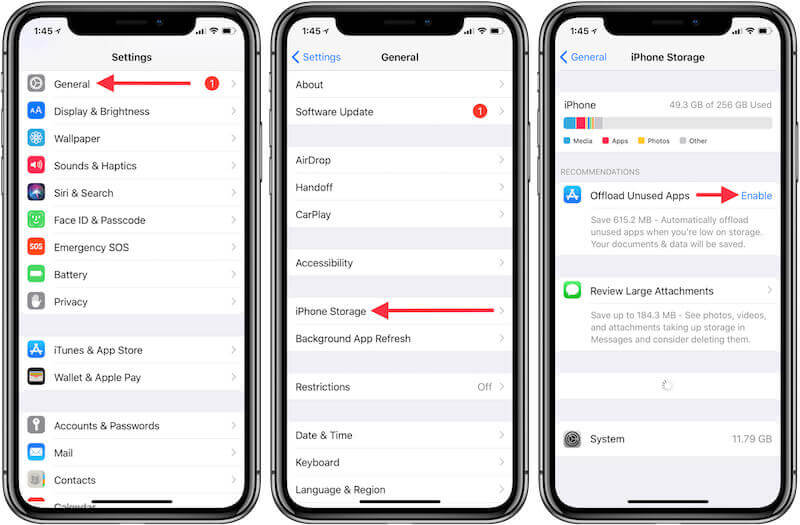
İPhone Pili Tahliye
Yukarıdaki tüm temel adımları denediyseniz ve iPhone'unuz açılıp kapanmaya devam ediyorsa, cihazın şarjını tamamen boşaltıp tekrar şarj ederek güç yönetim sistemini yenilemeyi deneyebilirsiniz.
1 Adım. Pil tüketimini hızlandırmak için iPhone'unuzun çalışmasını, video oynatmasını veya birden fazla uygulamayı açmasını sağlayın.
2 Adım. Cihazınız tamamen otomatik olarak kapandıktan sonra 1-2 saat bekleyin ve hemen şarja takmayın.
3 Adım. iPhone'unuzu %100'e ulaşana kadar orijinal şarj cihazıyla şarj edin. Başlatma sonrasında ekipmanın çalışmasını gözlemleyin ve normale dönüp dönmediğini kontrol edin.
Sonuç
Basit yöntemler bir süre işe yarayabilir iPhone'um açılıp kapanmaya devam ediyorAncak profesyonel araçlar sorunu bir kerede ve tamamen çözmede çok daha etkilidir. Apeaksoft iOS Sistem Kurtarma iPhone'unuzun veri kaybını onararak hızla standart haline dönmesine yardımcı olur. Cihazınız hala sık sık yeniden başlatılıyorsa, iPhone'unuzun sorunsuz çalışmasını sağlamak için bu çözümü deneyin.
İlgili Makaleler
iPhone neden Apple Kimliği parolası istiyor? Makaleden iPhone'unuzdaki açılır mesajı düzeltmek için en iyi 5 çözüm hakkında daha fazla bilgi edinin.
İPhone'unuzun çökmeye devam etmesine neden olabilecek yanlış giden birçok şey var. Bu sorunu birkaç dakika içinde çözmenin birçok yaygın yolunu öğrenebilirsiniz.
iPhone, iOS 26'ya güncellenirken Apple logosuna takıldı mı? Bu gönderi, Apple logosunda donmuş iPhone'u ve diğer ilgili sistem hatalarını düzeltmenin nedenlerini ve 3 yolunu anlatıyor.
iPhone'unuz iOS 26/18/17/16/15/14/13/12 güncellemesi sırasında takılı kaldıysa, gelin ve bu yazıyı okuyun. iPhone güncelleme donma sorununu kolayca düzeltmenin 3 farklı yolunu edinin.

